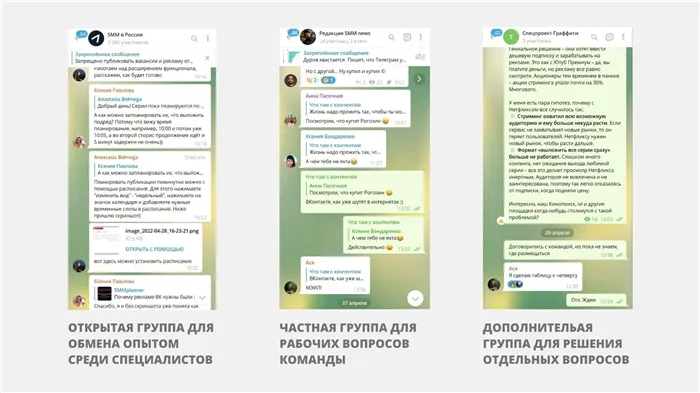Oculus Quest 2 — второе поколение популярной гарнитуры VR. Хотя на бумаге спецификации превосходны, у многих были серьезные опасения.
Обзор Oculus Quest 2: лучший в мире шлем виртуальной реальности стал ещё лучше
Oculus Quest 2 — второе поколение популярной гарнитуры VR. Хотя на бумаге гаджет работает отлично, у многих были серьезные опасения, прежде чем он появился на рынке.

Первый шлем Quest вышел в 2019 году и имел огромный успех. Мне было сложно понять, как Facebook может улучшить это устройство. Хорошая новость заключается в том, что опасения были неуместны. Quest 2 — отличное устройство с революционными улучшениями в производительности, более высоким разрешением экрана и интуитивно понятным дизайном. Кроме того, снизилась цена по сравнению с предшественником, модель с 64 ГБ памяти будет продаваться примерно за 35 тысяч рублей, а с 256 ГБ — за 45 тысяч.
Новый Oculus Quest 2 — это не просто гарнитура виртуальной реальности, а реальная альтернатива PS5 и Xbox Series 5. Чтобы максимально раскрыть потенциал устройства, вам понадобится достаточно свободного места (примерно 2 на 2 метра), но это определенно стоит того, стоит передвинуть пару стульев и табуретов для этого.

Oculus Quest 2 уже в пути, а это значит, что многие новые пользователи впервые попадают в виртуальную реальность. Вот семь советов, которые нужно знать перед началом работы
Включить «Passthrough Background» и «Passthrough Shortcut»
Сквозной режим — это когда вы используете камеры Quest 2, чтобы увидеть мир за пределами вашей гарнитуры. Вы узнали об этом при первой настройке устройства. И хотя на первый взгляд может показаться оригинальным, что ваш «виртуальный дом» — это фантастическая квартира или фантастический пейзаж, теперь можно с уверенностью сказать, что использование «проходящего обзора» в качестве фона значительно упрощает работу с гарнитурой.
Это потому, что теперь вы можете сначала надеть гарнитуру, а затем легко увидеть, где находятся ваши контроллеры, и поднять их, вместо того, чтобы слепо пытаться их найти. Это также намного лучше, чем носить гарнитуру с контроллерами на запястьях.
Кроме того, когда вы вернетесь в свое домашнее пространство, вы сможете увидеть свое относительное положение в игровом пространстве, что позволит вам вернуться ближе к центру, если вы дойдете до края (не будьте следующим человеком, который опубликует фото телевизора, который вы сломали во время игры в VR).
Если вы хотите быстро выглянуть из гарнитуры, снимать ее не обязательно. При включенном ярлыке сквозной передачи вы можете дважды коснуться гарнитуры, чтобы мгновенно включать и выключать сквозную передачу и видеть, кто звонит или где разместить контроллеры, прежде чем снимать гарнитуру.
Включить Passthrough Background
- На гарнитуре откройте меню Quest, нажав кнопку Oculus на правом контроллере. Найдите раздел настроек (значок шестеренки).
- В левой части раздела «Настройки» выберите «Виртуальная среда).
- Теперь выберите «Passthrough» в качестве опции виртуальной среды.
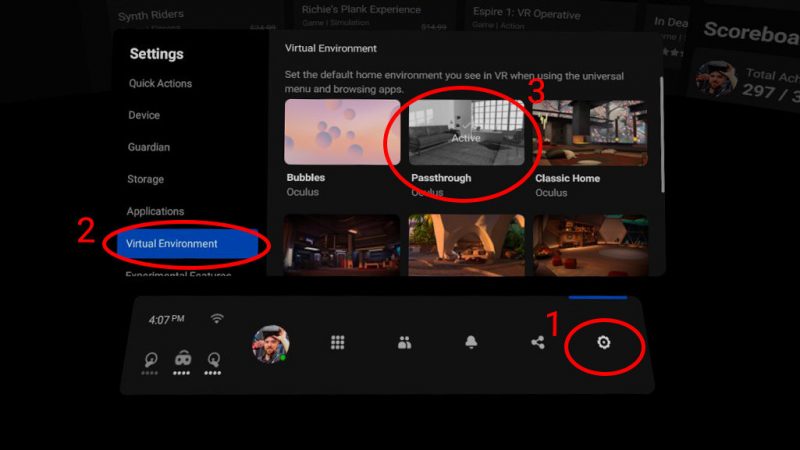
Включить Passthrough Shortcut
- На гарнитуре откройте меню Quest, нажав кнопку Oculus на правом контроллере. Найдите раздел настроек (значок шестеренки).
- В левой части раздела «Настройки» выберите «Экспериментальные функции).
- Теперь прокрутите вниз, найдите «Ярлык сквозной передачи» и нажмите переключатель.
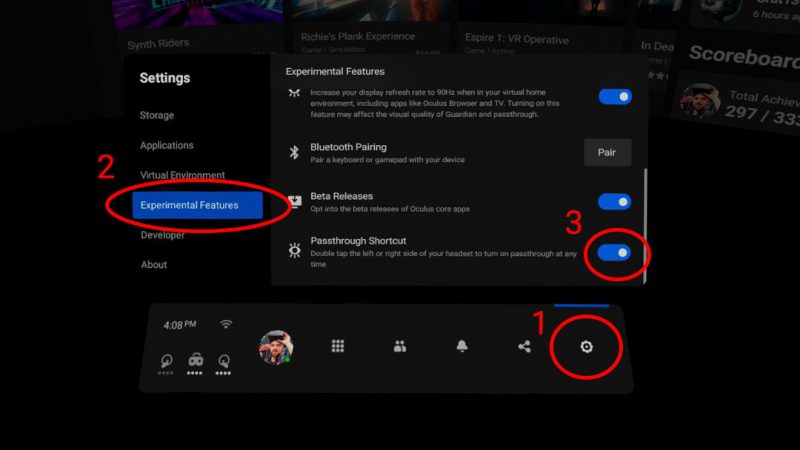
Когда вы вернетесь в свое виртуальное домашнее пространство, вы увидите, что теперь находитесь в своей комнате, а меню квестов плавает перед вами. Когда вы не видите окружающий мир, дважды коснитесь боковой стороны гарнитуры рукой или контроллером, чтобы мгновенно взглянуть в реальный мир. Еще раз дважды коснитесь гарнитуры, чтобы вернуться в виртуальную реальность.
Хотите играть в игры SteamVR на Oculus Quest? Нет проблем, мы вас прикрыли. С помощью этих простых шагов вы начнете играть в кратчайшие сроки. Мы покажем вам, как использовать Oculus Air Link, виртуальный рабочий стол и даже проводной кабель Oculus Link.
With Oculus Air Link (wireless)

Источник: Ник Сутрич / Android Central
Oculus Air Link был запущен как часть апрельского обновления Oculus v28 и стал доступен всем игрокам Oculus Quest и Oculus Quest 2 23 апреля 2021 года. Oculus Air Link — бесплатное дополнение к экосистеме Oculus, позволяющее геймерам полноценно играть в виртуальной реальности на ПК игры без проводов на Oculus Quest или Quest 2 через домашнюю сеть Wi-Fi. Air Link отлично работает в сети Wi-Fi 5, но лучшие маршрутизаторы Wi-Fi 6 обеспечат вам наилучшие впечатления, поскольку они обеспечивают более высокую скорость передачи данных и частоту кадров.
- Убедитесь, что Steam установлен на вашем компьютере. Вы можете получить Steam здесь.
- Войдите в свою учетную запись Steam и загрузите SteamVR.
- Во время установки откройте программное обеспечение Oculus на своем ПК.
- Если у вас его еще нет, скачайте здесь.
- Войдите в программу Oculus, используя свою учетную запись Oculus
- Выберите Настройки в левой части программного обеспечения Oculus
- Выберите вкладку Beta в верхней части раздела настроек
Нажмите переключатель Air Link, чтобы активировать его
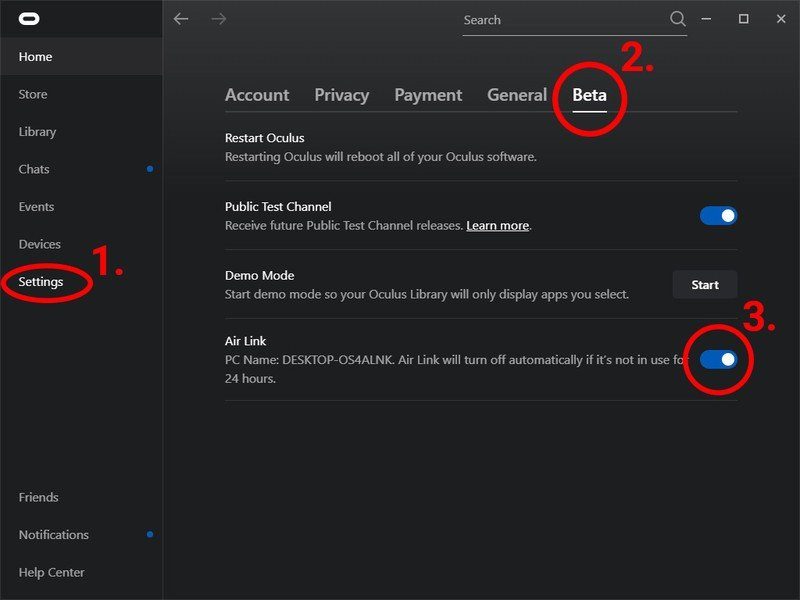
Источник: Android Central
Параметр включения Oculus Air Link должен появиться автоматически, если на вашем Oculus Quest 2 установлено программное обеспечение версии не ниже 28. Если вы используете апрельское обновление v28 (или новее) и по-прежнему не видите параметр для включения ссылки Oculus Air, вот как для включения Oculus Air Link альтернативным способом.
Now, put your Quest or Quest 2 on and power it up
Включите компьютер и запустите программу Oculus Rift, включите Quest и включите его.
- Нажмите кнопку «Домой» Oculus на правом контроллере, чтобы открыть универсальное главное меню.
- Выберите шестеренку настроек в правой части меню.
Нажмите кнопку Oculus Air Link справа. Это одна из трех самых больших прямоугольных кнопок.
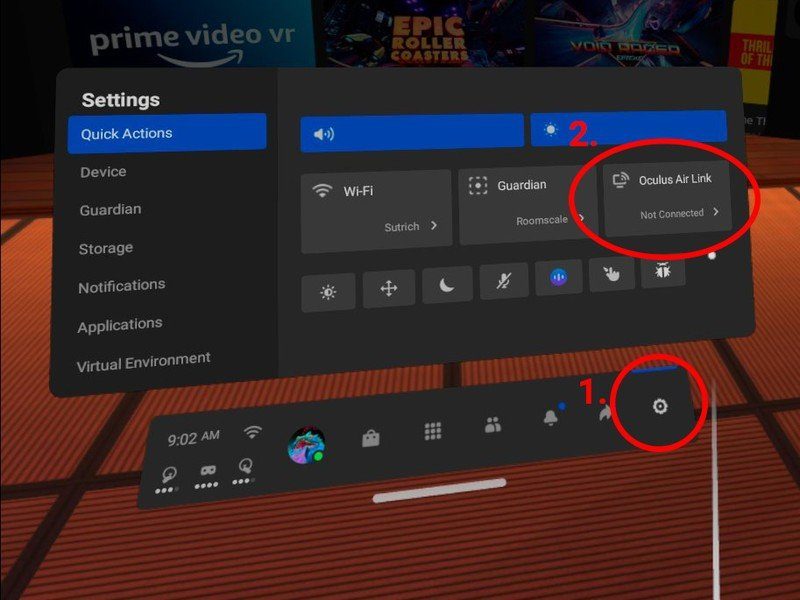
Источник: Android Central
На главной панели Oculus внизу нажмите кнопку «Библиотека.
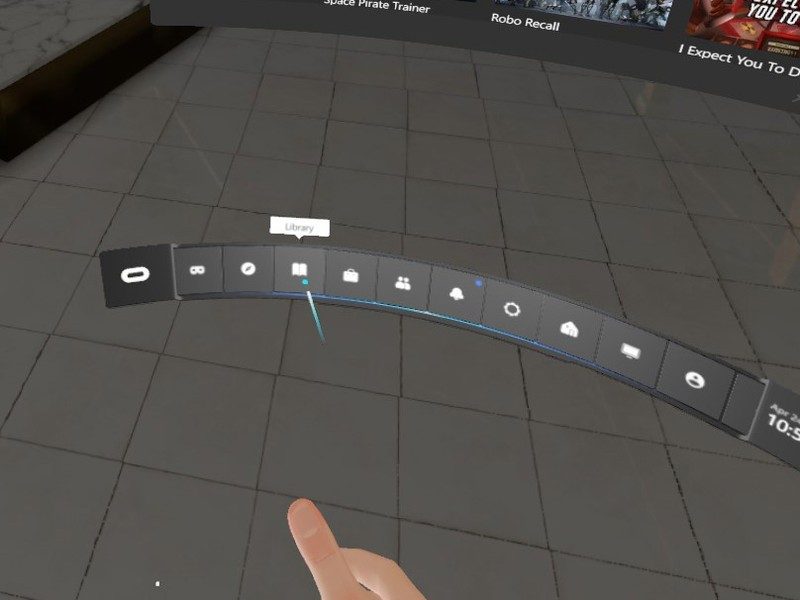
Источник: Android Central
Щелкните значок SteamVR, чтобы запустить SteamVR. Это находится в разделе приложений.
Источник: Android Central
После загрузки SteamVR нажмите кнопку меню на левом контроллере Oculus Touch, чтобы открыть панель управления SteamVR.
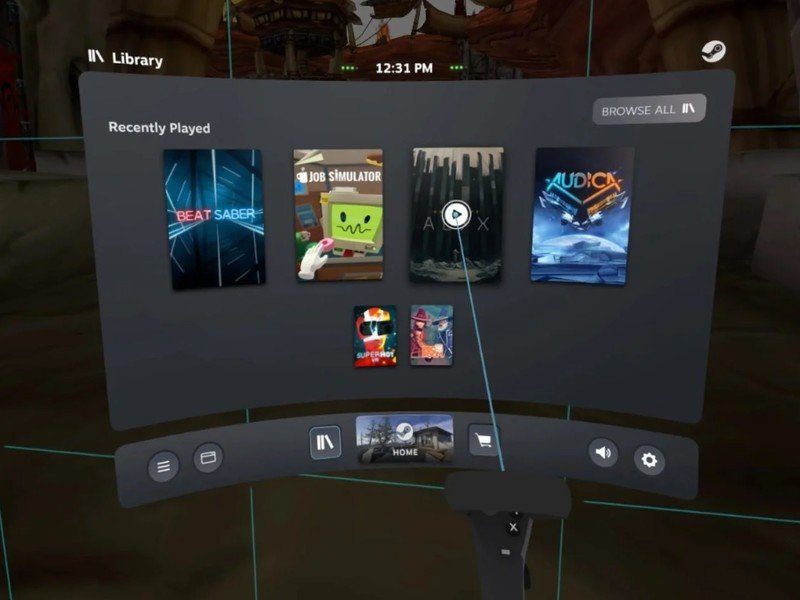
Источник: Android Central
Adjusting Oculus Air Link settings and returning to Quest Home
Когда вы закончите играть в компьютерные VR-игры, вы сможете легко вернуться в мир Quest.
Нажмите кнопку Oculus Air Link в левой части главного меню Oculus.
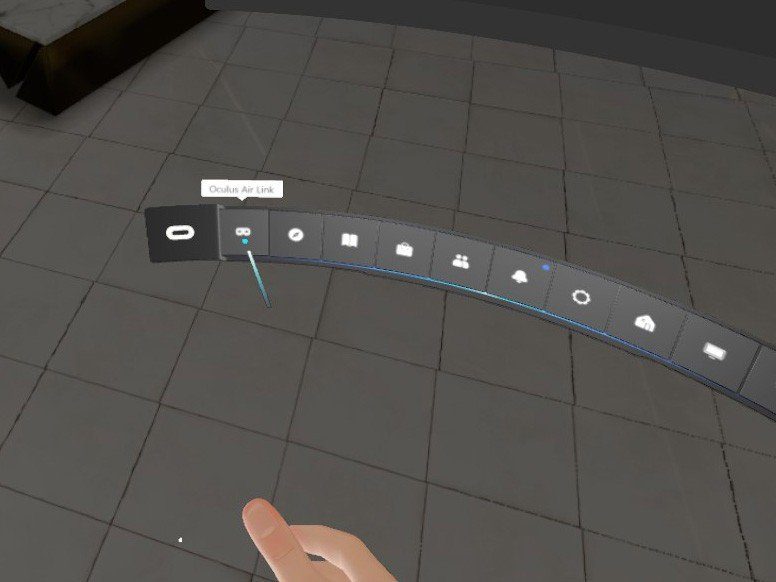
Источник: Android Central
Отсюда вы можете настроить битрейт беспроводного потока. В более медленных сетях Wi-Fi необходимо поддерживать динамическую скорость передачи данных на более низком уровне, так как слишком высокая скорость передачи данных может вызвать заикание и другие проблемы со зрением, которые могут вызвать у вас тошноту. Более быстрые беспроводные сети могут поднять ползунок, чтобы улучшить визуальное качество потока. Если у вас высокоскоростная беспроводная сеть, вы даже можете выбрать фиксированный битрейт для более стабильной работы с кабелем.
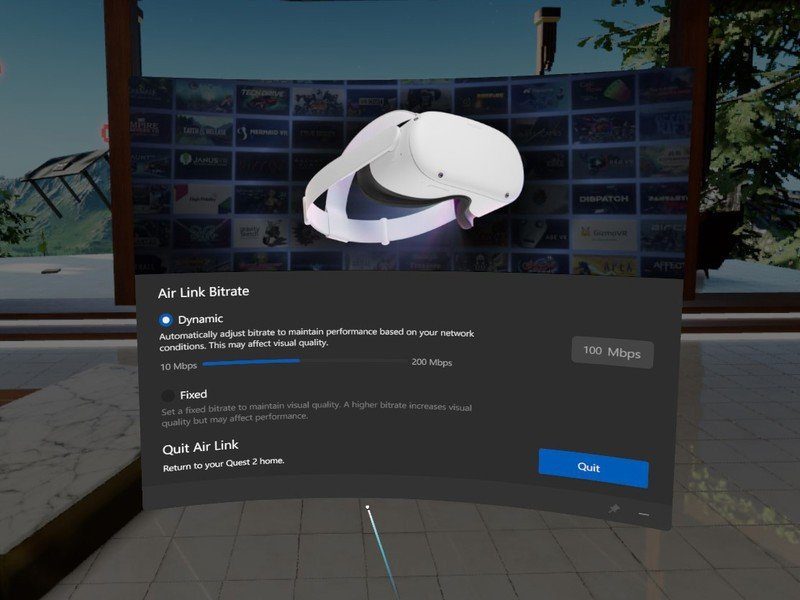
Источник: Android Central
Когда вы будете готовы к выходу, выберите в этом меню кнопку выхода.
Наслаждайтесь беспроводным SteamVR на своем Oculus Quest или Oculus Quest 2!
Купить, компания Скирос.
Особенности программного обеспечения системы контроля доступа Quest II
Топология построения распределенной системы
- СУБД Microsoft SQL Server;
- Сервер базы данных, сервер бизнес-логики, сервер устройств и рабочая станция могут быть установлены на разных компьютерах в сети;
- Сетевое подключение по протоколу TCP / IP: возможна адресация как по имени компьютера, так и по IP-адресу (номера портов, используемые при обмене данными, также доступны для модификации);
- Политики лицензирования для рабочих станций ограничивают только количество одновременных подключений рабочих станций к серверу Business Logic.
Удобный графический интерфейс пользователя:
- Интуитивно понятный и простой в использовании интерфейс;
- Обширные возможности поиска, сортировки, группировки и выбора данных;
- Ключевые операции по адаптации сотрудников, выпуску карт и назначению прав доступа выполняются быстро и не требуют специальных навыков работы с компьютером.
Удобный доступ к интересующей информации в системе:
- Любые данные (включая выполненные системные настройки) можно распечатать или сохранить в файле (в выбранном вами формате: Excel, Adobe, HTML / MHT, текст, изображение);
- Размер списка событий (и частота событий опроса) в журнале системных событий можно регулировать в широких пределах. Используя комбинированные фильтры, вы можете обеспечить мгновенный доступ только к нужным вам данным;
- Отчеты о событиях с обширной настройкой критериев поиска. Критерии поиска могут быть сохранены в виде шаблона отчета, чтобы затем вы могли подготовить желаемый отчет одним щелчком мыши.
Инструменты, упрощающие задачу мониторинга состояния системы контроля доступа на объекте:
- Универсальная панель управления для контроля состояния ворот и контроля доступа;
- Режим проверки фотографий с автоматическим изменением размера окна и возможностью просмотра до 6 окон одновременно.
Широкий спектр возможностей настройки системы контроля доступа:
- Автоматическое определение и добавление в системную конфигурацию параметров контроллеров Quest, подключенных к линии по интерфейсу RS-485;
- Режим AntiPassBack: есть возможность автоматически отменить действие запрета прохождения через указанный интервал времени или после получения предупреждения от любого другого контроллера Quest, добавленного в зону AntiPassBack. В зону AntiPassBack можно добавить контроллеры Quest, на печатной плате которых нет специальной микросхемы AntiPassBack. Можно настроить несколько независимых запретных зон.
Удобная подсистема управления полномочиями пользователей системы:
- Политики безопасности, позволяющие операторам ограничивать доступ ко всем функциональным диалоговым окнам и системным платам без исключения;
- Каждой учетной записи пользователя в системе может быть назначена одна из ролей. Каждая роль описывает определенный набор политик безопасности (права доступа к диалогам и закладкам) и список событий, которые могут появиться при входе в систему с учетной записью, которая использует эту роль.
Расширенная система определения посещаемости
- Возможность составить отчет по единой форме Т-13 (табель учета рабочего времени),
- Нет необходимости заново воссоздавать весь график работы после изменения типов дней в графике работы,
- разрешается вводить отсутствия на работе, которые не будут засчитываться сотруднику как отработанные часы.
Функциональные возможности ПО Quest II
Конфигурация устройства
Система Quest II позволяет проверить подключение внешних устройств и настроить их параметры:
— добавление устройств в конфигурацию;
— автоматический поиск устройств, подключенных к компьютеру, на котором запущен сервер устройств;
— автоматическое обновление конфигурации;
— настроить параметры устройств, добавленных в конфигурацию;
— удаление устройств из конфигурации;
Организация доступа на охраняемый объект
Система Quest II позволяет добавлять учетные записи пользователей, выдавать им ключи для доступа через барьеры и включать каждую из них в необходимые группы доступа, определяющие режим доступа. Пользователь в системе идентифицируется оператором по фамилии, имени, отчеству. Кроме того, у пользователя есть дополнительные параметры, такие как местонахождение и отдел.
Система Quest II позволяет создавать группы доступа через барьеры и включать в них пользователей системы, а также вести записи и классифицировать пользователей системы. Группа доступа в системе Quest II — это совокупность пар: точка доступа — программа доступа. Вы можете включить каждого пользователя в одну или несколько групп доступа, которые определяют их прохождение через определенные точки доступа в определенное время.
Доступ пользователей происходит следующим образом. Пользователи идентифицируются по ключам. Система считывает ключевой код, использованный для доступа; определяет пользователя, которому назначен этот ключ, и на основе групп доступа, в которые включен этот пользователь, решает, предоставить или запретить доступ. Таким образом, система защищает защищаемый объект от несанкционированного доступа пользователей. Визуальный интерфейс системы предоставляет простые и эффективные средства настройки параметров входа пользователя.
Мониторинг событий
Система Quest II позволяет отслеживать и управлять состоянием устройств и серверов устройств. Вы также можете отслеживать проход пользователей через точки доступа и другие инициируемые пользователем события точек доступа. Журнал событий предназначен для записи всех событий, которые происходят в системе после подключения рабочей станции к серверу бизнес-логики. Для удобства мониторинга событий и работы со списком событий вы можете настроить параметры мониторинга. Поскольку объем информации в системе может быть довольно большим, количество событий в журнале событий может быть соответственно большим. Чтобы сделать просмотр списка событий более удобным, вы можете ограничить его размер. Кроме того, вы можете сообщить системе, как часто опрашиваются события, например, как часто рабочая станция опрашивает сервер бизнес-логики. Частота опроса влияет на скорость обновления устройств и состояний сервера устройств, а также на скорость обновления журнала событий. Если опрос событий происходит часто, список событий часто обновляется, что увеличивает скорость реакции системы, но также увеличивает нагрузку на сеть. Следовательно, при опросе редких событий нагрузка на сеть снижается. Это особенно актуально для низкоскоростных каналов связи между рабочей станцией и сервером бизнес-логики. Если основной деятельностью рабочей станции является не мониторинг (а, например, составление отчетов), опрос событий может быть довольно редким.
Учет времени
Система Quest II позволяет вести учет рабочего времени пользователей системы, проверять их присутствие, отсутствие, задержки и сверхурочную работу. Чтобы система учета рабочего времени и посещаемости работала, пользователю должен быть назначен график работы, который описывает, когда он должен находиться на рабочем месте. График работы содержит дневные расписания для каждого рабочего дня выбранного года. Ежедневное расписание содержит серию интервалов. Интервал ежедневного расписания определяется временем начала и окончания и может быть рабочим или некоммерческим. Время используется для создания рабочего времени. Календарная диаграмма устанавливает календарь на один год. Каждому дню в году присваивается соответствующий тип (рабочий, выходной или особый). Фактическое время начала и окончания пользователя системы определяется его или ее проходом через двери и турникеты (точки доступа), контролируемые системой. Следовательно, группа точек доступа содержит список точек доступа, прохождение которых пользователь означает начало или конец их фактического рабочего времени. Для каждой точки доступа в группе точек доступа устанавливается правило, учитывающее проходы пользователя (вход и выход) через эту точку доступа. Например, пользователь, входящий через точку доступа, считается началом его работы, а его выход — концом.
Отсутствие на работе — это запись периода отсутствия пользователя на работе. Для каждого отсутствия указывается одна из причин отсутствия. Причины отсутствия предназначены для выяснения отсутствия пользователей на рабочем месте. Примеры причин отсутствия: больничный, командировка, свободное время, отпуск и т.д. Если пользователь отсутствует по уважительной причине, время его отсутствия может быть засчитано как рабочее время с учетом рабочего времени.
Конфигурация невозвратных зон
На предприятиях иногда необходимо усилить контроль за перемещением сотрудников, чтобы избежать случаев передачи ключей другим людям, прохождения через точки доступа без предъявления ключа и других нарушений установленного режима доступа. Для этого вы можете использовать режим запрета повторного доступа в одном направлении (AntiPassBack, далее «APB»). Для работы в режиме APB в системе предусмотрены зоны анти-ретрейса. Зона без перехвата состоит из любой точки доступа (а не только точек доступа контроллера APB). Каждая точка доступа может входить только в одну зону запрета повторного прохода или не входить ни в одну из зон запрета повторного прохода.
Работа глобального режима APB заключается в том, что сервер бизнес-логики, анализируя входящие события от входов, входящих в зону запрета повторного прохода, отправляет соответствующие уведомления входам APB, входящим в саму зону. Когда пользователь входит в запрещенную зону через любую точку зоны, система уведомляет другие точки доступа APB, чтобы считать этого пользователя находящимся в запрещенной зоне. Когда выходишь на улицу, все происходит точно так же. Поскольку у пользователя может быть несколько ключей, система учитывает все его ключи при отправке уведомлений. Пользователь может произвольно использовать любой из своих ключей. Ограничение глобального обратного отслеживания влияет на пользователя, а не на все ключи.
Поддержка временных и гостевых карт
В Quest II 2.7 появилась возможность создавать временные и гостевые карты. Новая функциональность позволяет вам устанавливать дополнительные временные ограничения к существующим ограничениям существующего расписания. Это позволяет повысить надежность системы безопасности, так как для каждого из пользователей можно установить определенное время прохождения, а также ввести дополнительные ограничения на срок действия ключа. Эти ограничения исключают переход пользователя в любое время, за исключением указанных ограничений.
Новые функции (поддержка временных и гостевых карт) включены в лицензии Light, Business и Netware. Если пользователь приобретает программное обеспечение Quest II 2.7 с лицензией Light, Business или Netware, поддержка по временной и гостевой карте становится доступной автоматически. Если пользователь установил предыдущую версию программного обеспечения Quest, чтобы использовать временную и гостевую поддержку, он должен обновить свою существующую версию программного обеспечения Quest до Quest II 2.7 и запросить обновление лицензии для ключа безопасности в службе технической поддержки.
Аппаратная часть Quest II
Контроллер квеста
Контроллер Quest — это устройство, предназначенное для обработки информации от считывателей идентификаторов, принятия решений и управления исполнительными устройствами.
Контроллер Quest может использоваться с электронными кодовыми ключами сенсорной памяти от Semicondactor Corporation или с дистанционными бесконтактными картами Motorolla и HID (в зависимости от типа используемого считывателя). Переключение между методами считывания (контактным и бесконтактным) осуществляется перемычкой на плате контроллера. Контроллер поддерживает работу двух считывателей (входной и выходной).

Контроллер имеет два режима программирования:
- Ручной режим: управление операциями через встроенный светодиодный индикатор.
- Онлайн-режим — программирование с помощью программного обеспечения Quest II по сети.
Функциональные характеристики
| Количество клавиш на контроллер | 1000 для ввода и 1000 для вывода (с возможностью расширения до 2000, 4000 и 8000) |
| Буфер событий на контроллер | 1000 событий (с возможностью расширения до 2000, 4000 и 8000) |
| Поддерживаемые игроки | Touch-memory, Proximity (Wiegand 26), другие считыватели с выходом Wiegand 26 |
| Дополнительные возможности | Поддержка режима защиты от повторного прохода |
Характеристики
| Характерная черта | Описание |
|---|---|
| Напряжение питания | 12 ± 0,3 В постоянного тока |
| Потребление энергии: | в дежурном режиме не более 100 мА в режиме переключения не более 500 мА |
| Количество подключенных читателей | 2 |
| Количество управляемых реле | 2 |
| Параметры реле | коммутируемое напряжение не более 30 В постоянного тока коммутируемый ток не более 3 А время срабатывания реле (программируемое) от 0,5 сек до 25 сек |
| Количество банков памяти кодов ключей | 2 |
| Максимальный объем банка памяти ключей / макс. Емкость банка памяти событий: | 1000/1000 (для Quest 1000) 2000/2000 (для Quest 2000) 4000/4000 (для Quest 4000) 8000/8000 (для Quest 8000) |
| Максимальное количество контроллеров в сети | 63 |
| Максимальное время распознавания ключа | 1,2 сек. (на 4000 ключей) |
| Комнатная температура | от + 5 ° до +40 |
| Относительная влажность при + 20 ° С | не более 90 % |
| Сетевой интерфейс | RS-485 |
| Скорость сети | 19200 бит / с / 57600 бит / с |
| Размеры готового изделия в кейсе | 170x120x55 мм |
Конвертер ПК-422
Конвертер PC-422 предназначен для преобразования сигналов интерфейса RS-232 в сигналы RS-422 или RS-485.
Конвертер действует как связующее звено между контроллерами Quest1000 и программным обеспечением Quest II
Характеристики
| Напряжение питания | 12 В постоянного тока |
| Потребление энергии | 250 мА |
| Максимальный обменный курс | 57600 бод |
| Комнатная температура | От -20 до + 85 |
| Относительная влажность | не более 90 % |
| Размеры (править | 150x80x45 мм |
Технические характеристики системы и лицензионные ограничения
| Процесс | Свет | Бизнес | Netware | |
|---|---|---|---|---|
| Ограничения | ||||
| Максимальное количество точек доступа | Не ограничен | 4 | 10 | Не ограничен |
| Максимальное количество ключей | Не ограничен | 50 | 500 | Не ограничен |
| Количество удаленных мест | 0 | 0-32 | 0-32 | 0-32 |
| Количество серверов удаленных устройств | 0 | 0-5 | 0-5 | 0-5 |
| Функции | ||||
| Интеграция с системой VideoNet | Ага | Нет да | Нет да | Нет да |
| Проверить фото | Ага | Нет да | Нет да | Нет да |
| Учет времени | Ага | Нет да | Нет да | Нет да |
| Поддержка временных и гостевых карт | Нет | Ага | Ага | Ага |
| Поддержка устройств Quest | Ага | Ага | Ага | Ага |
Примечание. Если таблица содержит несколько значений, разделенных запятыми, это означает, что это ограничение является параметром для соответствующей модели лицензии, и при создании или обновлении лицензии можно выбрать любое значение из списка. Значение по умолчанию для каждой модели лицензии выделено жирным шрифтом.
Лицензионные ограничения для местных продуктов :
| МИССИЯ II — «КПП» | КВЕСТ II — «Офис» | ||||
|---|---|---|---|---|---|
| Версия 1 | Версия 2 | Версия 3 | Версия 1 | Версия 2 | |
| Ограничения | |||||
| Максимальное количество точек доступа | 1 | 1 | 1 | 1 | 1 |
| Максимальное количество ключей | 8 000 | 8 000 | 8 000 | 8 000 | 8 000 |
| Количество удаленных мест | — | — | 1 | — | 1 |
| Количество серверов удаленных устройств | — | — | — | — | — |
| Функции | |||||
| Интеграция с системой VideoNet | Нет | Нет | Нет | Нет | Нет |
| Проверить фото | Нет | Ага | Ага | Нет | Нет |
| Учет времени | Нет | Ага | Ага | Ага | Ага |
| Поддержка временных и гостевых карт | Ага | Ага | Ага | Ага | Ага |
| Поддержка устройств Quest | Ага | Ага | Ага | Ага | Ага |
Примечание. Точка доступа относится к конфигурации с одной дверью контроллера Quest 8000 с двумя подключенными считывателями. Программные комплексы Quest II «Checkpoint» и «Office» позволяют работать с единой точкой доступа и не предполагают дальнейшего расширения системы.
Начиная с Quest II версии 2.6, SKYROS Corporation использует новую технологию защиты программного обеспечения HASP SRM. Эта технология требует только использования новых ключей HASP.
Порядок обновления ключа для работы с Quest 2.6, 2.7:
Визуально старые ключи защиты HASP отличаются от новых: они имеют продолговатую форму: длина ключей первого поколения — 57 мм, второго — 40 мм, третьего — 42 мм; Клавиша третьего поколения также отличается характерной изогнутой формой в верхней части клавиши. Мы просим вас убедиться в этом перед сменой ключа.
- Чтобы заменить старый ключ HASP на новый, обратитесь к своему менеджеру в SKYROS Corporation. Услуга замены ключа HASP платная, ее стоимость — 2000 руб.
- Обновите свой новый ключ HASP до функциональности HASP SRM, следуя инструкциям на веб-сайте производителя ключей HASP Aladdin Security Solutions
- Запросите новую лицензию для вашего ключа. Для получения новой лицензии обратитесь в службу техподдержки по электронной почте support@videonet.ru, в строке темы укажите «Обновление Quest 2.7», и не забудьте указать номер ключа, для которого необходимо получать обновление. Процедура запроса новой лицензии доступна только зарегистрированным пользователям. Заполните и отправьте регистрационную форму на наш адрес
- Используйте служебную программу обновления лицензий на программное обеспечение, чтобы загрузить новую лицензию в ключ HASP. Эта утилита находится на нашем сервере
Полезная информация
Программное обеспечение: Quest II 2.7 SP1, сборка 43.922, установщик [Загрузить]
Образ установочного диска Quest II 2.7 SP1 [Загрузить]
Демо: Quest II Showcase [Загрузить]
Документация по программному обеспечению Quest II 2.7 SP1: Руководство пользователя [Загрузить]
Руководство по установке [Загрузить]
Руководство по установке для 64-битной ОС [Загрузить] MS SQL Express для 64-битной ОС [Загрузить]
Документация по оборудованию: инструкции по установке и настройке — Quest Revision 3 [Загрузить]
Общая документация: регистрационная форма [Скачать]
Заявление о соответствии Quest Controller Revision 3 [Просмотр]
Сертификат соответствия: Сертификат на контроллер Quest Revision 3 [Просмотр]
Источники
- https://tehnobzor.ru/gadzhety/obzor-oculus-quest-2/
- https://arvr.media/howto/vr-garnitury-oculus/oculus-quest-2/sem-sovetov-i-tryukov-dlya-vladelcev-oculus-quest-2
- https://www.androidcentral.com/how-play-steamvr-quest
- https://www.skyros.ru/razrabotka-i-proizvodstvo/quest/